电脑如何设置待机时间
更新时间:2024-05-01 16:56:36作者:yang
在日常使用电脑的过程中,为了节省能源和保护设备,设置电脑的待机和休眠时间显得尤为重要,在Windows系统中,我们可以通过简单的操作来设定电脑的休眠时间,让电脑在一定时间内自动进入休眠状态,既节省了电力又延长了设备的使用寿命。接下来我们就一起来看看如何在Windows系统中设置电脑的休眠时间。
方法如下:
1.点击开始菜单,然后在弹出的页面中点击 控制面板 。
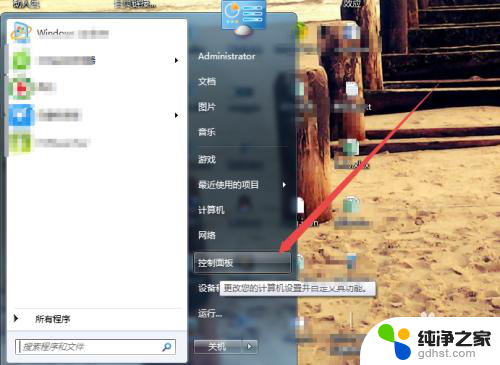
2.然后在打开的控制面板页面中点击 硬件和声音 选项。
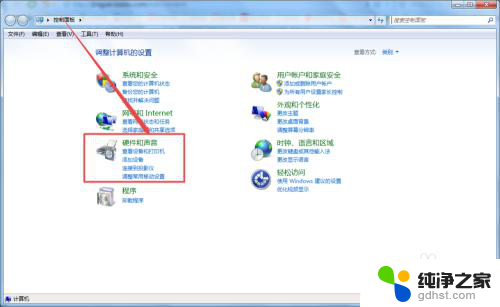
3.然后在打开的硬件和声音页面中点击 电源选项 ;或者点击桌面右下角的电源图标,在出现的页面中点击 更多电源选项 。
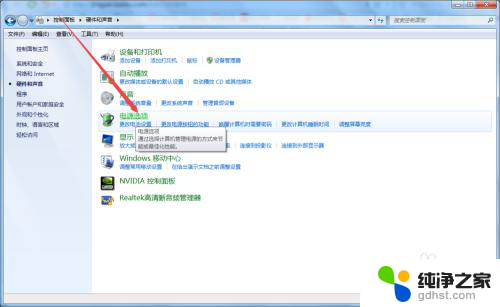
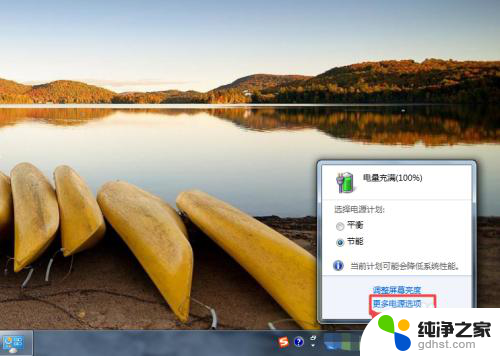
4.然后在打开的页面中点击左侧的 选择关闭显示器的时间 或者是 更改计算机睡眠时间 或 更改计划设置 选项。
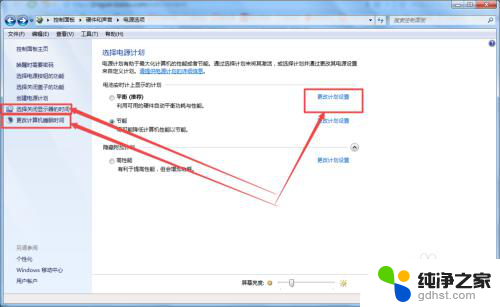
5.然后在打开的页面中可以看到 关闭显示器 、使计算机进入睡眠状态 选项。

6.然后根据需要设置 关闭显示器 和 使计算机进入睡眠状态 的时间,设置好之后。点击 保存修改 。

以上是关于如何设置电脑待机时间的全部内容,如果还有不清楚的用户,可以参考以上小编的步骤进行操作,希望对大家有所帮助。
- 上一篇: 无线网卡怎么连接路由器
- 下一篇: wps如何在表格中插入下拉日期
电脑如何设置待机时间相关教程
-
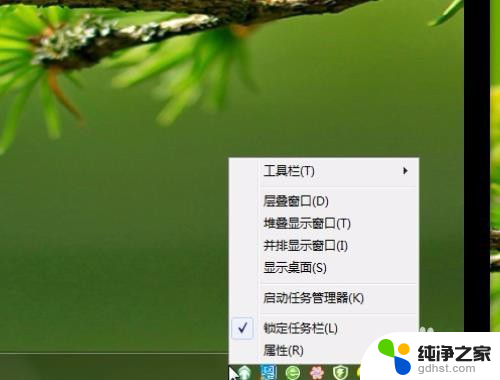 如何设置电脑右下角显示时间
如何设置电脑右下角显示时间2023-12-08
-
 笔记本电脑如何设置休眠时间
笔记本电脑如何设置休眠时间2024-05-02
-
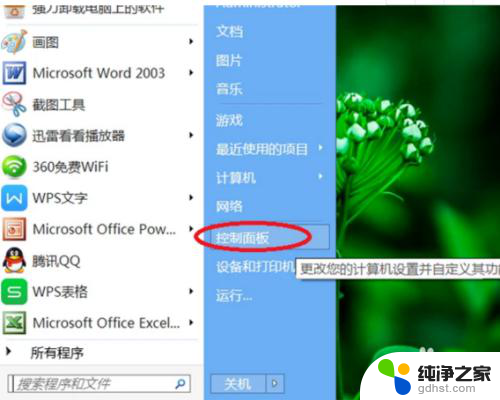 怎么更改电脑屏幕待机时间
怎么更改电脑屏幕待机时间2024-03-06
-
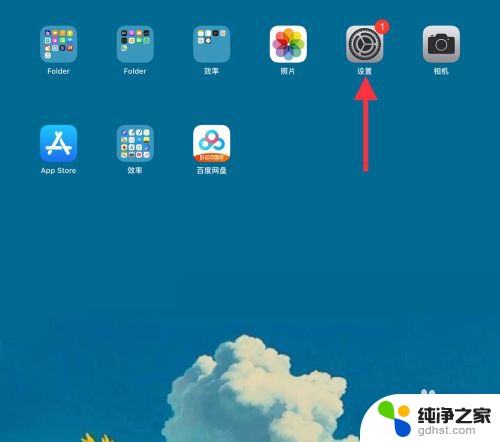 ipad如何设置锁屏时间
ipad如何设置锁屏时间2024-01-16
电脑教程推荐
- 1 插入u盘在电脑上怎么打开
- 2 文档怎么解除只读模式
- 3 微信登录不了是什么原因
- 4 奇瑞qq怠速忽高忽低怎么回事
- 5 阿里云盘 网络错误
- 6 word里表格怎么居中
- 7 苹果手机亮度怎么自动调节
- 8 电脑识图提取文字快捷键
- 9 怎么设置录音机不显示在屏幕手机
- 10 哔哩哔哩app视频缓存位置